Win7系统怎么修复IE浏览器
Win7系统如何修复IE浏览器?最近有Win7系统用户反映,IE浏览器总是会出现各种各样的问题,有时候是打不开网页,有时候是图片显示不正常,不知道是什么原因导致的,也不知道该怎么解决。其实,IE浏览器会出现这样的问题,大部分原因都是因为遭到恶意软件的破坏,我们只需要利用IE浏览器自带的重置功能,重置一下就可以修复IE浏览器了。下面小编就给大家带来Win7系统修复IE浏览器的方法,一起来看看吧。
方法/步骤
1.打开浏览器,然后点击工具栏文件,在弹出的菜单中选择internet选项,点击打开。
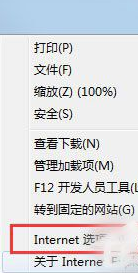
2.internet选项中,点击右上角的高级的选项卡,浏览器的重置按钮在这里。
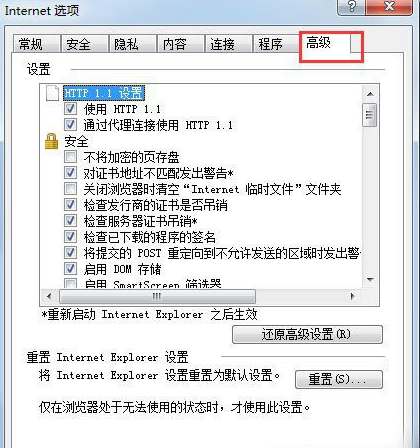
3.切换到此选项卡后,下面有一个重置的按钮,如图所示,点击一此此按钮。

4.现在出现一个选项,是不是要把所有浏览器中所保存的密码缓存等信息一并删除,可以选定,以确保重置的准确性。点击开始重置按钮。
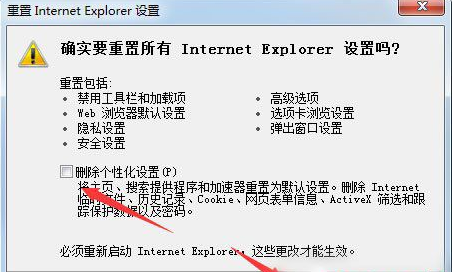
5.软件开始重置这些常用的设置了,等待重置完成,点击关闭按钮退出设置选项。

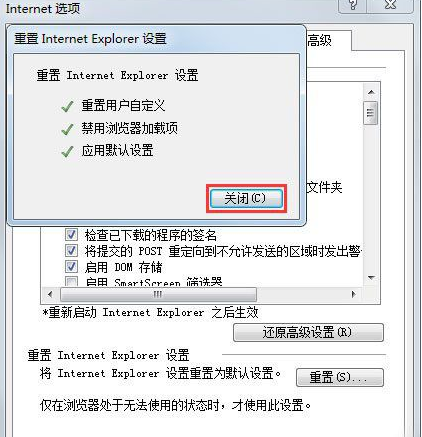
6.会提示说要重启浏览器才能完成重置,点击确定,然后关闭浏览器,再次打开,问题就会解决了。
7.如果问题比较严重的,通过这种重置的方法并不能使浏览器恢复正常,那就得“还原高级设置”了,还原高级设置后相当于ie浏览器重新安装了一遍,这样不管是什么样的问题都可以解决,使浏览器回到最初的状态。
IE动态相关攻略推荐:
Win7系统升级到IE9后怎么还原到IE8浏览器?Win7系统IE9还原到IE8的方法说明
ie浏览器怎么快速转发网页?快速转发网页的方法说明
怎么打开IE浏览器Internet选项窗口
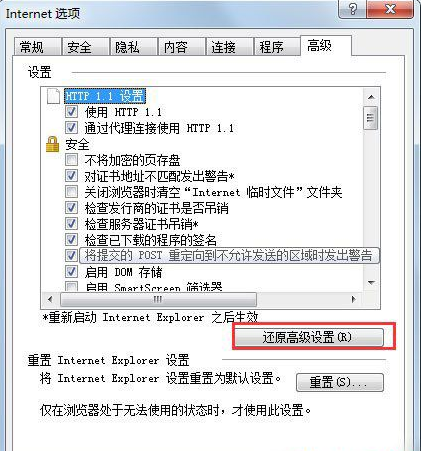 以上就是好吧啦网网小编为大家带来的Win7系统修复IE浏览器的方法说明,喜欢的小伙伴们请大家继续关注IE浏览器中文网。
以上就是好吧啦网网小编为大家带来的Win7系统修复IE浏览器的方法说明,喜欢的小伙伴们请大家继续关注IE浏览器中文网。
相关文章:
1. OS X 10怎么升级?升级OS X 10方法2. 统信uos系统怎么管理打印界面和打印队列?3. UOS应用商店不能用怎么办? uos系统应用商店不能使用的解决办法4. 系统怎么转移到固态硬盘?笔记本加装/升级固态硬盘后安装/迁移方法5. linux服务器快速卸载安装node环境(简单上手)6. ubuntu怎么安装中文输入法?7. Windows Modules Installer Worker是什么进程?硬盘占用100%的原因分析8. 《Undocumented Windows 2000 Secrets》翻译 --- 第四章(7)9. OS X yosemite u盘制作方法10. 如何在MacBook上安装OS X 10.9系统?Mac安装OS X 10.9系统教程

 网公网安备
网公网安备